Перейти к концу метаданных
-
Создатель , отредактировано сен 08, 2021
Переход к началу метаданных
Существует несколько утилит для поиска в локальной сети камер ActiveCam и TRASSIR.
Воспользуйтесь следующей таблицей для выбора утилиты соответствующей нужной модели камеры:
| Box | Bullet | Dome | miniDome | SpeedDome | Cube | Sphere | FishEye | |
|---|---|---|---|---|---|---|---|---|
| Trassir_IPCManager | AC-D1140 TR-D1120WD TR-D1140 |
AC-D2101IR3 AC-D2101IR3v2 AC-D2101IR3W AC-D2103IR3 AC-D2111IR3 AC-D2111IR3W AC-D2113IR3 AC-D2141IR3 AC-D2121IR3v2 AC-D2121IR3W AC-D2121WDIR3v2 AC-D2123IR3v2 AC-D2143IR3 AC-D2163IR3 TR-D2111IR3 TR-D2111IR3W TR-D2113IR3 TR-D2121IR3v2 TR-D2121IR3v3 TR-D2121WDIR3v2 TR-D2121IR3W TR-D2123IR6v3 TR-D2123WDIR6 TR-D2141IR3 TR-D2142ZIR3 TR-D2143IR3 TR-D2143IR6 TR-D2161IR3 TR-D2163IR6 TR-D2181IR3 TR-D2183IR6 |
AC-D3101IR1 AC-D3101IR1v2 AC-D3103IR2 AC-D3111IR1 AC-D3113IR2 AC-D3121IR1 AC-D3121IR1v2 TR-D3121IR1v3 AC-D3123IR2 AC-D3123IR2v2 AC-D3123VIR2 AC-D3123VIR2v2 AC-D3141IR1 AC-D3143VIR2 TR-D3111IR1 TR-D3113IR2 TR-D3121IR1v2 TR-D3122WDZIR2 TR-D3123IR2v3 TR-D3123WDIR2 TR-D3141IR3 TR-D3142ZIR2 TR-D3143IR2 TR-D3143VIR2 |
AC-D4101IR1v3 AC-D4111IR1v2 AC-D4121IR1 AC-D4121IR1v2 AC-D4141IR1 AC-D4221IR1 TR-D4111IR1v2 TR-D4121IR1v2 TR-D4121IR1v3 TR-D4141IR1 TR-D4161IR1 TR-D4181IR1 |
AC-D7101IR1 AC-D7121IR1 AC-D7111IR1W AC-D7121IR1W AC-D7121IR1v3 AC-D7141IR1 TR-D7111IR1W TR-D7121IR1v3 TR-D7121IR1v4 TR-D7121IR1W TR-D7141IR1 |
AC-D8101IR2 AC-D8101IR2v2 AC-D8101IR2W AC-D8111IR2 AC-D8111IR2W AC-D8121IR2v2 AC-D8121WDIR2v2 AC-D8121IR2W AC-D8123ZIR3 AC-D8141IR2 TR-D8111IR2 TR-D8111IR2W TR-D8121IR2v2 TR-D8121IR2v3 TR-D8121WDIR2v2 TR-D8121IR2W TR-D8123ZIR3 TR-D8141IR2 |
AC-D9141IR2 AC-D9161IR2 TR-D9141IR2 TR-D9161IR2 |
|
| ConfigTool | AC-D1120SWD AC-D1120SWDv2 AC-D1140S AC-D1140Sv2 |
AC-D2031IR3 AC-D2121IR3 AC-D2121WDIR3 AC-D2163WDZIR5 AC-D2183WDZIR5 |
AC-D3163WDZIR5 AC-D3183WDZIR5 AC-D3221IR2v2 |
AC-D4121WDIR2 | AC-D5024 AC-D5123IR3 AC-D5124 AC-D5124v2 AC-D6024 AC-D6034 AC-D6034IR10 AC-D6124 AC-D6124v2 AC-D6124IR10 AC-D6124IR10v2 AC-D6124IR15 AC-D6124IR15 AC-D6144 AC-D6144IR10 |
AC-D8031IR2 AC-D8121IR2 AC-D8121WDIR3 |
||
| IPC DeviceManager | AC-D2123IR3 | AC-D4101IR1 AC-D4101IR1v2 AC-D4111IR1 AC-D4151IR1 |
AC-D7111IR1 AC-D7111IR1v2 |
|||||
| IPSearchTool | AC-D1020 AC-D1020v2 |
AC-D2021IR3 AC-D2023IR5 AC-D2023IR5v2 |
AC-D3023IR2 AC-D3023IR2v2 AC-D3023VIR2 |
|||||
| IPCamFWTool | AC-D1050 | AC-D2033IR2 AC-D2053ZIR3 |
AC-D4011 AC-D4031 |
|||||
| SADPTool | AC-D3221IR1 | AC-D7121IR1v2 |
Для поиска в локальной сети камеры ActiveCam и TRASSIR вы можете использовать несколько утилит. Ниже вы найдете таблицу соответствий утилиты моделям камеры, для поиска которых она предназначена.
| Box | Bullet | Dome | miniDome | SpeedDome | Cube | Sphere | FishEye | |
| Trassir_IPCManager | AC-D1140 TR-D1120WD TR-D1140 |
AC-D2101IR3 AC-D2101IR3v2 AC-D2101IR3W AC-D2103IR3 AC-D2111IR3 AC-D2111IR3W AC-D2113IR3 AC-D2141IR3 AC-D2121IR3v2 AC-D2121IR3W AC-D2121WDIR3v2 AC-D2123IR3v2 AC-D2143IR3 AC-D2163IR3 TR-D2111IR3 TR-D2111IR3W TR-D2113IR3 TR-D2121IR3v2 TR-D2121IR3v3 TR-D2121WDIR3v2 TR-D2121IR3W TR-D2123IR6v3 TR-D2123WDIR6 TR-D2141IR3 TR-D2142ZIR3 TR-D2143IR3 TR-D2143IR6 TR-D2161IR3 TR-D2163IR6 TR-D2181IR3 TR-D2183IR6 |
AC-D3101IR1 AC-D3101IR1v2 AC-D3103IR2 AC-D3111IR1 AC-D3113IR2 AC-D3121IR1 AC-D3121IR1v2 TR-D3121IR1v3 AC-D3123IR2 AC-D3123IR2v2 AC-D3123VIR2 AC-D3123VIR2v2 AC-D3141IR1 AC-D3143VIR2 TR-D3111IR1 TR-D3113IR2 TR-D3121IR1v2 TR-D3122WDZIR2 TR-D3123IR2v3 TR-D3123WDIR2 TR-D3141IR3 TR-D3142ZIR2 TR-D3143IR2 TR-D3143VIR2 |
AC-D4101IR1v3 AC-D4111IR1v2 AC-D4121IR1 AC-D4121IR1v2 AC-D4141IR1 AC-D4221IR1 TR-D4111IR1v2 TR-D4121IR1v2 TR-D4121IR1v3 TR-D4141IR1 TR-D4161IR1 TR-D4181IR1 |
AC-D7101IR1 AC-D7121IR1 AC-D7111IR1W AC-D7121IR1W AC-D7121IR1v3 AC-D7141IR1 TR-D7111IR1W TR-D7121IR1v3 TR-D7121IR1v4 TR-D7121IR1W TR-D7141IR1 |
AC-D8101IR2 AC-D8101IR2v2 AC-D8101IR2W AC-D8111IR2 AC-D8111IR2W AC-D8121IR2v2 AC-D8121WDIR2v2 AC-D8121IR2W AC-D8123ZIR3 AC-D8141IR2 TR-D8111IR2 TR-D8111IR2W TR-D8121IR2v2 TR-D8121IR2v3 TR-D8121WDIR2v2 TR-D8121IR2W TR-D8123ZIR3 TR-D8141IR2 |
AC-D9141IR2 AC-D9161IR2 TR-D9141IR2 TR-D9161IR2 |
|
| ConfigTool | AC-D1120SWD AC-D1120SWDv2 AC-D1140S AC-D1140Sv2 |
AC-D2031IR3 AC-D2121IR3 AC-D2121WDIR3 AC-D2163WDZIR5 AC-D2183WDZIR5 |
AC-D3163WDZIR5 AC-D3183WDZIR5 AC-D3221IR2v2 |
AC-D4121WDIR2 | AC-D5024 AC-D5123IR3 AC-D5124 AC-D5124v2 AC-D6024 AC-D6034 AC-D6034IR10 AC-D6124 AC-D6124v2 AC-D6124IR10 AC-D6124IR10v2 AC-D6124IR15 AC-D6124IR15 AC-D6144 AC-D6144IR10 |
AC-D8031IR2 AC-D8121IR2 AC-D8121WDIR3 |
||
| IPC DeviceManager | AC-D2123IR3 | AC-D4101IR1 AC-D4101IR1v2 AC-D4111IR1 AC-D4151IR1 |
AC-D7111IR1 AC-D7111IR1v2 |
|||||
| IPSearchTool | AC-D1020 AC-D1020v2 |
AC-D2021IR3 AC-D2023IR5 AC-D2023IR5v2 |
AC-D3023IR2 AC-D3023IR2v2 AC-D3023VIR2 |
AC-D8021IR3 | ||||
| IPCamFWTool | AC-D1050 | AC-D2033IR2 AC-D2053ZIR3 |
AC-D4011 AC-D4031 |
|||||
| SADPTool | AC-D3221IR1 | AC-D7121IR1v2 |
Поиск IP камер в локальной сети необходим при неисправностях в системах IP видеонаблюдения. Также поиск Ip камер нужен при первом включении и добавлении камер к серверу или видеорегистратору. Если говорить о видеорегистраторах (или видеосерверах), то у них в программное обеспечение уже вшит поиск IP камер. Другими словами, при подключении IP камер в локальной сети одного производителя, видеосервер сразу найдет все камеры в системе. Но если мы пользуемся просто подключением ПК к локальной сети, то нам необходимо знать, к какому производителю относятся камеры и с помощью какой утилиты осуществлять поиск камер.
Поиск IP камер в локальной сети
Для поиска IP камер в рамках локальной сети необходимо правильно настроить сетевую карту на вашем компьютере. Для этого следует учесть следующее:
- Необходимо знать к какой подсети принадлежат IP камеры. Предположим что на объекте нет роутера. И все камеры были настроены по статическому IP адресу. А это значит, что все камеры и видеорегистратор должны были находиться в одной подсети. (иначе бы ничего не работало). Зная адрес хотя бы одного устройства, можно установить сетевые настройки сетевой карты на ПК и с помощью программного обеспечения выполнить поиск всех устройств данного производителя.
- Нужно точно знать производителя IP камер. Дело в том, что не все IP камеры можно найти с помощью одной утилиты для поиска IP камер. Для каждого производителя программного обеспечения необходима своя программа для поиска IP камер. Бывает конечно, что одной программой можно найти камеры разных брендов. Например для поиска Ip камер RVI можно использовать SADPtool, хотя данная программа предназначена для поиска IP камер Hikvision и Hiwatch.
Поиск IP камер Hikvision и Hiwatch
Программа SADP Hikvision
Программа SADP Hikvision — Приложение SADP (англ. Search Active Device Protocol)- это бесплатное и простое в использовании программное обеспечение, предназначенное для поиска в локальной сети IP-устройств торговой марки Hikvision и HiWatch. С его помощью можно изменить основные параметры сетевых видеорегистраторов и IP-камер, также сменить или восстановить пароль в случае его потери.
Приложение SADP можно скачать по ссылке, во вкладке «Утилиты для работы с устройствами по сети».
Процедура установки приложения.
Дистрибутив приложения необходимо скачать на жесткий диск, а затем установить на компьютер от имени администратора ОС.
Программа SADP Hikvision. Запуск приложения.
После запуска приложения, SADP автоматически сканирует локальную сеть в поисках вновь подключенных IP-устройств Hikvision или HiWatch, которые затем отображаются в главном окне приложения.
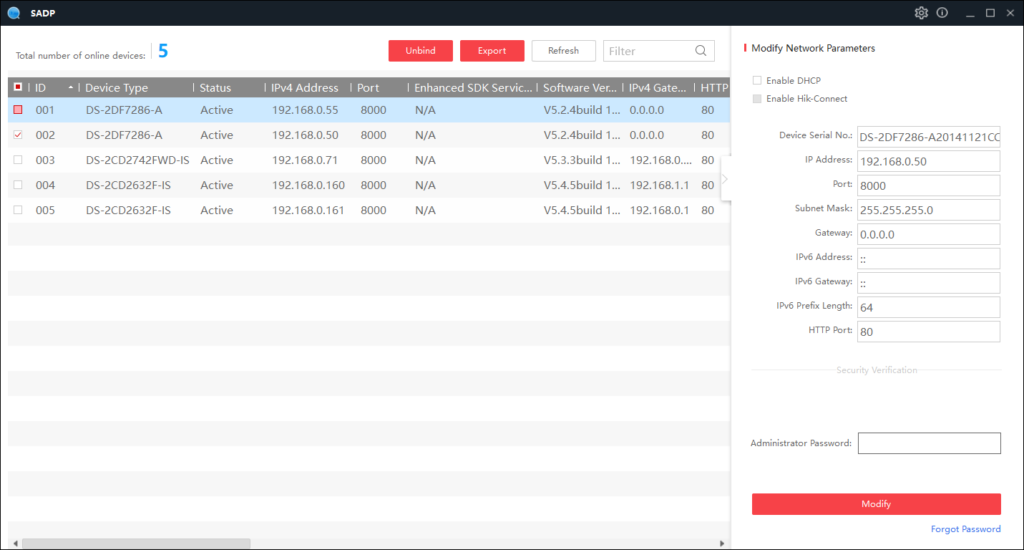
В правом верхнем углу окна приложения, находятся кнопки вызова меню настроек и справки. В настройках можно сменить язык программы (доступны Английский или Китайский язык) и регион.
Список недавно подключенных IP-устройств, обновляется каждые 15 сек, а список отключенных IP-устройств, обновляется каждые 45 сек. Вы также можете вручную обновить список с помощью кнопки «Refresh» для немедленного обновления информации об имеющихся в сети устройствах.
В главном окне приложения отображается основная информация о параметрах сети, таких как:
- тип устройства;
- IP-адрес;
- порты;
- маска;
- MAC адрес.
Доступны также дополнительные сведения, такие как:
- версия прошивки;
- название и серийный номер устройства;
- и информация об активации устройства.
Все эти сведения по выбранному устройству могут быть сохранены после нажатия на кнопку «Export» в файле с расширением .xls.
Активация устройства с помощью SADP.
При первом подключении регистратора или камеры к сети, устройство обнаруживается программой SADP как неактивное (Inactive). Это связано с дополнительной безопасностью, внесенными компанией Hikvision для затруднения несанкционированного доступа.
Чтобы активировать устройство, необходимо установить новый пароль для пользователя «admin». Это можно сделать с помощью веб-браузера при первом входе в систему, с помощью приложения SADP или с помощью регистратора.
Чтобы активировать устройство с помощью программы SADP необходимо:
- Выбрать устройство в SADP (вы можете также выбрать несколько устройств для одновременной активации и придания им того же пароля),
- Ввести новый пароль для устройства и подтвердить кнопкой «Activate».
Изменение параметров сети для одного устройства.
Чтобы изменить параметры сети одного устройства, необходимо:
Выбрать в списке устройство, параметры которого в сети будут изменены (список доступных для изменения сетевых параметров отображается в правой части программы). Если функция DHCP включена, можно изменить только некоторые параметры, такие как:
- Порт SDK (по умолчанию 8000);
- HTTP Порт (по умолчанию 80).
Остальные параметры сети (например, IP-адрес, маска, шлюз), назначаются автоматически через DHCP-сервер.
В случае использования адресации IPv6, она должна поддерживаться устройством. Так же, как в случае функции DHCP, который должен поддерживаться как устройством, так и маршрутизатором в сети к которой они подключены.
Если DHCP не работает, возможно ручное изменение всех доступных параметров сети (например, IP-адрес, маска, шлюз, и т. д.).
Чтобы все настройки были сохранены, необходимо ввести пароль для доступа к устройству Hikvision и подтвердитm его кнопкой «Modify».
Поиск IP камер Trassir
Все ниже приведенные настройки выполняются на ПК. Первое что нужно сделать — это найти IP адрес камеры. Тем самым будет известно, к какой подсети она принадлежит. По умолчанию у всех новых устройств Trassir заводской адрес 192.168.1.188. Логин — admin, пароль — admin. Скачиваем утилиту TRASSIR_IPCManager. С помощью этой небольшой программы мы сможем найти нашу камеру в локальной сети. Скачиваем — устанавливаем и открываем программу. Автоматически камера найдется. Ноутбук или ПК должен быть подключен к той же wi-fi сети, либо по кабелю.
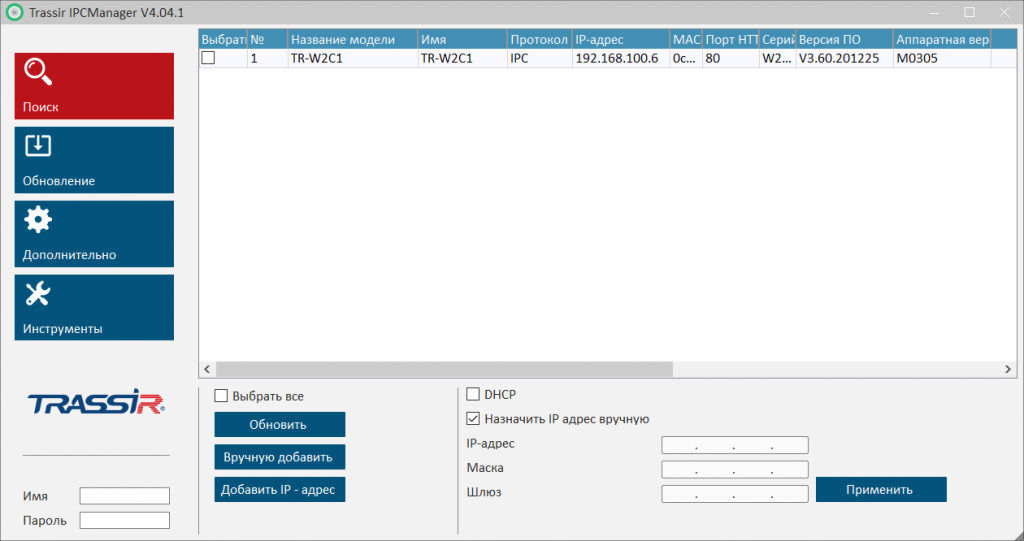
Программное обеспечение Trassir прекрасно будет взаимодействовать с совершенно любым IP-оборудованием и камерами видеонаблюдения.
Даже если вдруг в списке не получилось найти свою модель камеры, то это совершенно не означает, что не стоит даже пытаться пробовать использовать программное обеспечение. Достаточно будет все-таки попробовать все это попробовать установить. Если не получается, то стоит воспользоваться альтернативным вариантом установки программы.
ВАЖНО! IP-камера должна быть уже настроена, задан IP-адрес и пароль. Устройство пингуется из сервера-трассир.
Содержание
- 1 Добавить IP-устройство с помощью автоматического определения
- 1.1 Добавить IP-устройство с помощью активного протокола ONVIF
- 1.2 Добавить IP-устройство с помощью протокола RTSP
- 2 Подключиться с помощью универсального протокола Unified
- 3 Использовать «похожую» модель устройства
- 4 Добавить камеру с помощью RTSP в Trassir Server
Добавить IP-устройство с помощью автоматического определения
Рассмотрим наиболее популярный вариант подключения IP-камеры в trassir:
Добавить IP-устройство с помощью активного протокола ONVIF
ONVIF представляет собой общий протокол, который будет работать на подавляющем большинстве современных IP-камер.
Также необходимо будет уточнить, что поддержка ONVIF будет отмечена в документации к устройству. Остается только убедиться в том, что все действительно поддерживается.
Стоит отметить, отдельно тот факт, что процесс установки будет полностью описан в пользовательском руководстве Trassir.
Добавить IP-устройство с помощью протокола RTSP
Чтобы использовать этот вариант установки, необходимо будет выяснить URL для того, чтобы отправлять запрос видеопотока по RTSP. Именно эти аспекты будут использоваться устройством. Если по каким-то аспектам вся техническая документация не может найти определенный вид запроса, а также используется на выбранном устройстве, то необходимо будет обратить свое внимание на ссылку PTSP. Именно она будет решать данные проблемы. Если не хочется все это делать самостоятельно, то можно будет воспользоваться программы обеспечением ONVIF Device Manager. Эта программа будет делать все в автоматическом режиме.
Этот вариант подключения не позволяет использовать аппаратные детекторы движения. Записи с помощью детектора движений можно будет использовать исключительно только в том случае, если это указано в программном детекторе программного обеспечение Trassir. Однако нужно отметить, что этот вариант будет значительно нагружать центральный процессор всего видеосервиса.
Подключиться с помощью универсального протокола Unified
Этот вариант подключения может быть использован исключительно для устройств от производителей Hikvision, HiWatch, Dahua, AXIS.
В интерфейсе программного обеспечения необходимо будет зайти в Настройки и перейти в закладку «IP-устройство». Далее пользователю необходимо будет выбрать вариант «Добавить вручную».
В появившемся окне необходимо будет выбрать свою марку устройства. Например, если у пользователя устройство HiWatch нужно будет выбрать Hikvision.
Если имеется необходимость, то можно будет воспользоваться быстрым поиском. Нужно лишь ввести название своего устройства и система предложит все доступные варианты.
Стоит помнить о том, что доступные производители будут зависеть использования определенной лицензии программного обеспечения.
Далее нужно будет выбрать определенную модель, а потом выбрать Unified.
Если имеется необходимость, то пользователь может без лишних проблем снова воспользоваться поиском. Таким образом может будет сократить отображаемый список.
В новом окне пользователь сможет выбрать данные о подключении и после этого необходимо будет кликнуть на клавишу «Создать».
В новом окне можно будет найти большое количество самых разнообразных параметров для устройств.
Использовать «похожую» модель устройства
Нужно сразу же отметить тот факт, что существует сегодня огромное количество самых разнообразных моделей устройства. Также очень разнообразная номенклатура. Однако по факту отличается исключительно название. Протоколы и способ взаимодействия будут совершенно одинаковыми, несмотря на совершенно разные названия. По этой причине если пользователь не смог найти свою модель устройства, то можно будет найти аналогичную. Например, можно будет без лишних проблем использовать автоматическое определение модели, если нет нужного варианта камеры. Необходимо будет подобрать максимально близкую по названию модель. Далее нужно будет самостоятельно добавить IP-устройства.
Данный вариант совершенно не дает гарантию о том, что работа будет действительно корректной. Однако такой вариант имеет место быть.
Во время установки необходимо будет использовать IP устройства. В таком случае можно будет без лишних проблем избежать проблемы под названием «Неправильная модель».
Если ошибка все-таки появилась, то можно будет ее исправить с помощью скрипта под названием Model Missmatch Off.
Каждый нужно будет в обязательном порядке выделить тот факт, что нужно будет использовать соответствующую лицензию. Протестировать все это можно будет без лишних проблем в демонстрационном режиме использования программного обеспечения.
Добавить камеру с помощью RTSP в Trassir Server
Этот вариант будет необходим даже в том случае, если камера совершенно не поддерживается программным обеспечением. К тому же такой вариант будет просто идеален в том случае, если программное обеспечение не поддерживает устройство. К тому же в таком случае не придется использовать протокол RTSP. Отрицательной чертой является тот факт, что не получится управлять камерой. Но есть и преимущество. Пользователь сможет создавать видеоархив, а также прослушивать аудио ряды с камеры в режиме онлайн. Остается только приступить к подключения. На самом деле, все не так сложно, как может показаться на первый взгляд. К тому же есть подробные инструкции, которые помогут создать подходящее подключение.
